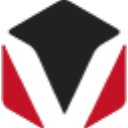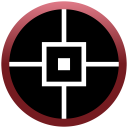CAD迷你看图是一款专业的看图软件,精准显示天正各专业图纸,打开图纸速度快,解决中文乱码,无需安装任何字体,图纸文字轻松查找。支持快速导出Excel,简单易学。
软件特色
秒速开图
平移、缩放、全屏、打印、测量、算量、批注、图层、布局、文字查找替换、编辑模式随心所欲;
完美字体
采用云技术,根据不同DWG图纸需要自动装载相应字体,解决CAD字体丢失、钢筋符号显示等问题;
格式转换
如BMP、GIF、PNG、JPEG、PDF、DXF、DWF、SVG、EMF、HPGL等几乎所有流行格式转换;
快速打印
一键设置线宽、图层、黑白、彩色等,智能识别图框批量打印图纸;
图纸加密
可以将图纸加密为只读的DWG格式,保护您的知识产权;
移动协同
微信手机集成:可通过微信发送图纸,无需数据线,手机和电脑之间轻松互传图纸;
拆图打印
超简单、超快捷的拆图浏览、拆图打印;
天正云转换
在线云转换天正图纸至T3格式;
简单编辑
开启编辑模式,即可绘制直线、框选复制、粘贴、删除,插入多行文本等;双击文字和标注可快速修改文字。
使用方法
如果大家只是想要CAD迷你看图查看一下dwg格式的图纸,那么你只需打开图纸即可,轻松查看dwg格式文件!
CAD迷你看图查看dwg格式文件,我们可以自由的放大缩小,鼠标滚轴控制或者文件导航有加减符号控制!
使用CAD迷你看图查看图片还可以为它添加批注,作备注信息。点击图标A的选项,然后要作批注的地方输入文字信息即可。
常见问题
CAD迷你看图怎么打印?
1、在本站下载安装CAD迷你看图软件后双击打开它,接着打开我们要查看的图片,查看后可以通过它上方的工具将图片进行简单修改,这里小编就不一一为大家介绍了。上面的这些常用工具,由左向右打开--保存--打印---转换---加密---平移---等等。大家根据自己的需求选择合适的工具修改即可。
2、保存我们刚刚修改好的图片,接着点击打印工具按钮。打开打印选项后我们在这里上面有个“打印设置”和“页面设置”点开之后就可以对打印进行调整,可以调整纸张方向,及页边距的调整。
打印设置:
页面设置:
3、大家根据自己的需求设置完成后,就可以点击“确认打印”按钮开始打印了,打印前确保电脑与打印机连接成功。还有一点小地方需要注意一下就是,在打印的时候我们需要将打印颜色调成黑白,这样打印出来的图纸清晰,好多CAD图纸绘制都是彩色的,打印没有黑白打印清晰。
更新日志
v2023R3
1. 修复部分偶发bug。
2. 优化不关闭软件情况下,记住同张图纸对比的基准点。
3. 优化图形移动复制的交互,支持拖拽移动和同时按住Ctrl复制图形。
v2022R8
1.全新界面,看图画图更方便;
2.发送图纸优化,在线查看,源文件不可下载发送更安全;
3.非会员支持免费转PDF;
4.修复部分偶发bug。